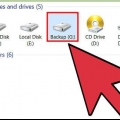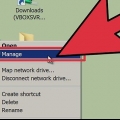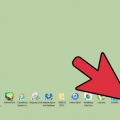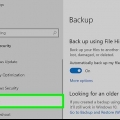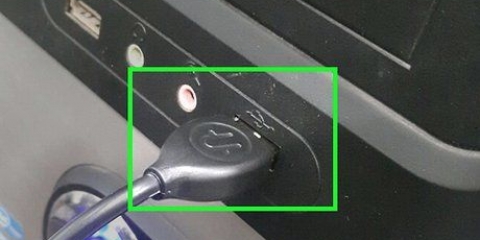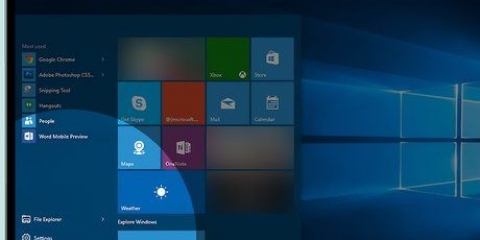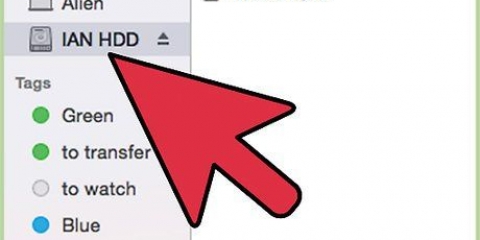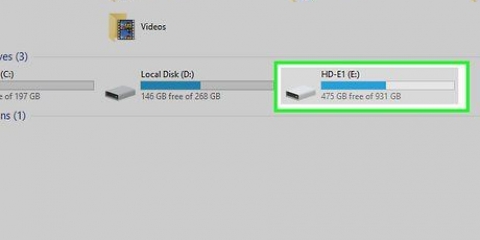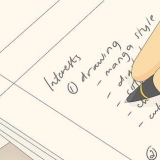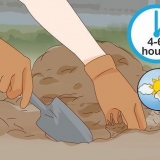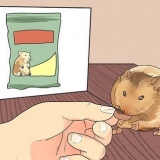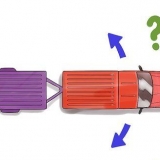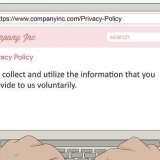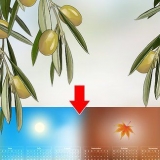Si está reiniciando la PC porque otra persona la usará, haga clic en Eliminar archivos y limpiar el disco para asegurarse de que no puedan acceder a sus datos. Si planea quedarse con la computadora, haga clic en Eliminar solo archivos.


Este método tiene como objetivo eliminar los datos de un disco duro en su computadora que no es su disco principal. 























Restablecer el disco duro de una pc o mac
Contenido
Este tutorial le enseñará cómo restablecer el disco duro de su computadora con Windows o MacOS a su configuración original de fábrica.
Pasos
Método 1 de 4: restaurar un disco duro en Windows 10 a la configuración de fábrica

1. Haga clic en el menú Inicio
. Suele estar en la parte inferior izquierda de la pantalla. - Este método borrará todos los datos en su disco duro y los reemplazará con la configuración original de fábrica.
- Asegúrese de hacer una copia de seguridad de sus datos antes de comenzar.

2. Haga clic en Configuración
. Está en la parte inferior del menú.
3. haga clic enActualización y Seguridad.

4. haga clic enrecuperación. Esto está en la columna de la izquierda.

5. haga clic enTrabajar en "Restablecer esta PC".

6. SeleccioneElimina todo. Esto eliminará todas sus aplicaciones y datos personales del disco duro.

7. Seleccione una opción para limpiar el disco.

8. haga clic enEl proximo. Aparece otra confirmación.

9. haga clic enVolver. Windows ahora comenzará el proceso de reinicio. Una vez que se complete el proceso, siga las instrucciones para configurar Windows como nuevo.
Método 2 de 4: formatea un segundo disco duro en Windows

1. imprenta⊞ ganar+s. Se abre la barra de búsqueda de Windows.

2. escribe administración.

3. haga clic engestión informática.

4. SeleccioneGestión de discos en `Almacenamiento`. esta en la columna de la izquierda. Es posible que deba hacer clic en la flecha junto a "Almacenamiento" para ver "Administración de discos". Aparecerá una lista de discos duros conectados a su computadora.

5. Haga clic derecho en la unidad que desea restablecer. Puede seleccionar cualquier unidad excepto la que tiene Windows instalado.

6. haga clic enFormato.

7. haga clic ensí. Los datos del disco duro se eliminarán.
Método 3 de 4: restaurar una unidad en macOS a la configuración de fábrica

1. Asegúrate de que la Mac esté conectada a Internet. Necesitará una forma de acceder a la configuración de fábrica de la Mac una vez que se haya borrado el disco duro, por lo que la computadora debe estar en línea.
- Este método borrará todos los datos en su disco duro y los reemplazará con la configuración original de fábrica.
- Asegúrese de haber realizado una copia de seguridad de sus datos antes de comenzar.

2. Haz click en eso
menú. Está en la parte superior izquierda de la pantalla.
3. haga clic enReiniciar. La Mac ahora se apagará y reiniciará. Debe completar el siguiente paso antes de que aparezca la pantalla de inicio de sesión, así que actúe rápido.

4. imprenta⌘ Comando+R cuando aparece la pantalla gris. Esta pantalla aparece después de que la computadora se apaga y comienza a reiniciarse. Aparece la ventana Utilidades.

5. haga clic enUtilidad de disco.

6. Seleccione su disco duro. El nombre varía según la Mac, pero aparecerá en el panel izquierdo. Encuentre una unidad con un nombre como "Disco de inicio".

7. Haga clic en la pestañaLimpiar. esta en la ventana principal.

8. haga clic enEstructura.

9. SeleccioneMac OS Extended (registrado).

10. haga clic enLimpiar. Los datos en su disco duro ahora serán borrados y reformateados. Esto puede llevar de unos minutos a unas pocas horas. Una vez que se complete el proceso, siga las instrucciones en pantalla para completar el proceso y configurar su Mac como nuevo.
Método 4 de 4: formatea una segunda unidad en macOS

1. Haga clic en el icono de la lupa. Está en la esquina superior derecha de la pantalla.

2. escribe Utilidad. Aparece una lista de resultados.

3. haga clic enUtilidad de disco - Utilidad.

4. Haga clic en la unidad que desea formatear. Esta no puede ser la unidad en la que está instalado macOS.

5. haga clic enLimpiar. Esto está en la parte superior de la ventana.

6. Escriba un nuevo nombre para el disco duro.

7. Seleccione un diseño de partición. Las opciones que selecciones dependerán de tus necesidades.

8. haga clic enLimpiar. El disco duro seleccionado ahora se borrará y formateará.
Artículos sobre el tema. "Restablecer el disco duro de una pc o mac"
Оцените, пожалуйста статью
Similar
Popular